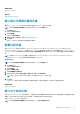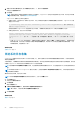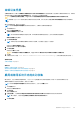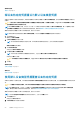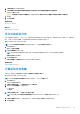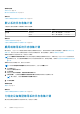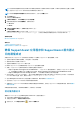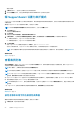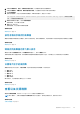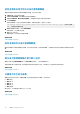Users Guide
1. 将鼠标指针移到
用户名
链接(位于帮助链接的旁边)上,然后单击连接测试。
此时会显示连接测试页面。
2. 单击发送。
注: 如果选择在生成新支持案例时不接收电子邮件通知,SupportAssist 也不会发送连接确认电子邮件。有关电子邮件通
知设置的更多信息,请参阅配置电子邮件通知设置。
SupportAssist 将启动电子邮件连接测试。
● 如果测试成功,将向您发送一封确认电子邮件。该电子邮件提供连接状态并提醒配置要监测的设备。SupportAssist 仪表
板会显示以下消息:
A connectivity test has been successfully sent to Dell SupportAssist.(买接买买已成功买送
到 Dell SupportAssist。)
当您接受到来自 SupportAssist 的连接确认电子邮件时,请确保您的受支持的 Dell 设备已正确配置用于监测。
● 如果连接测试失败,则显示以下错误消息:
Error: Connectivity test failed. Please check your network settings. If your
network settings are correct, please contact Dell Technical Support for further
instructions.(买买:买接买买失买。买买买您的网买买置。如果您的网买买置正确,买买系 Dell 技买支持以买得买一步指
示。)
○ 如果 upportAssist 显示一条错误消息,请确保您的网络设置正确,然后单击重试。如果错误依然存在,且您确定您的
网络设置正确,请单击位于错误消息下面的 Dell 技术支持链接,以获得 Dell 技术支持在故障诊断方面的帮助。一旦
错误得到解决,请重复步骤 1 至 2。
相关参考资料
连接测试 on page 17
筛选系统日志收集
SupportAssist 收集的系统日志包含个人的可标识信息 (PII),例如可包含主机标识和网络配置数据的存储系统、主机以及网络设
备的完整配置快照。
大多数情况下,需要使用部分或所有这些数据来正确诊断问题。您公司的安全策略可能会禁止向网络外部发送此类数据。您可通
过配置 SupportAssist 筛选系统日志收集来阻止向 Dell 发送这类数据。
注
: 当禁用向 Dell 发送网络标识信息选项后,不会将您网络的某些数据传送给 Dell。这可能会妨碍 Dell 技术支持解决您的问
题。
注: 如果您的设备受 Dell ProSupport Plus 服务合约保护,则当禁用向 Dell 发送网络标识信息选项时, 您将不会收到有关您
设备的某些报告信息。
要筛选系统日志收集,请执行以下操作:
注: 只有您以管理员或域管理员组的成员身份登录时,才可访问设置选项卡。
1. 单击设置选项卡。
此时会显示系统日志页面。
2. 单击首选项。
将显示首选项主页。
3. 在系统日志收集详细信息下,清除向 Dell 发送网络标识信息选项。
注: 默认情况下,将选中向 Dell 发送网络标识信息选项。
4. 单击保存更改。
相关参考资料
首选项 on page 16
22
使用 Dell SupportAssist